我们在使用Office办公软件时,有时候要扩展功能或实现自动化,经常会用到VBA编程,来些一些VBA代码实现自动化,代替频繁的手工作业,通常我们会将VBA代码写在文档中,以下我们以Excel为案例来讲解,如何使用VB6将VBA写的代码封装成DLL文件,再在EXCEL里调用来使用。
程序:
1、Microsoft Office Excel 2003
2、Microsoft Visual Basic 6.0
案例:在工作表的C1单元格得出A1单元格+B1单元格的值。
设计的VBA代码:
Sub Test()
On Error Resume Next
Range("C1") = Cells(1, 1) + Cells(1, 2)
End Sub
第一部分、使用VB6.0制作DLL文件
一、 启动VB6.0,新建一个ActiveX DLL工程:
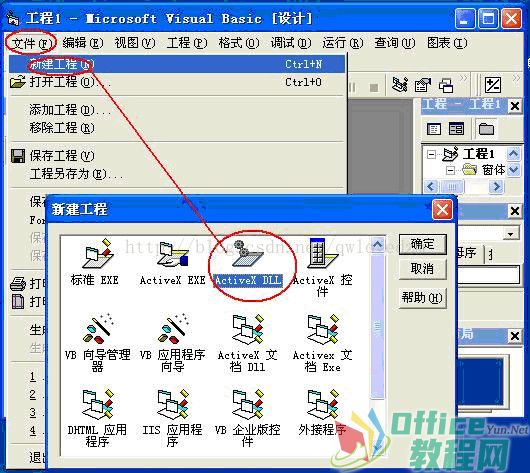
二、 引用:在VB中对Excel的引用
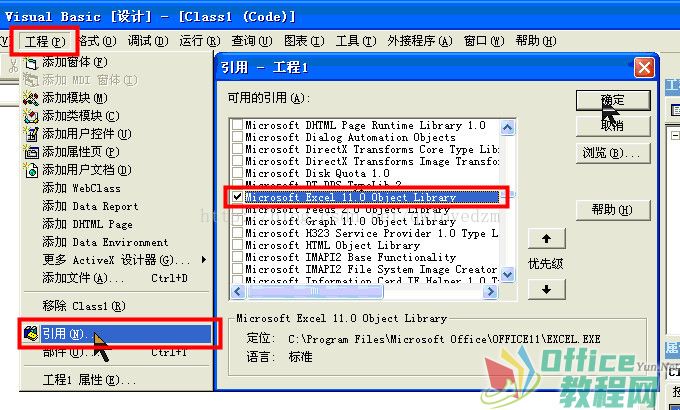
不同版本的EXCEL在“引用”窗口里显示的版本号也不同:
EXCEL2000(Microsoft Office 9.0)
EXCEL2002(Microsoft Office 10.0),即ExcelXP
EXCEL2003(Microsoft Office 11.0)
EXCEL2007(Microsoft Office 12.0)
EXCEL2010(Microsoft Office 14.0)
EXCEL2013(Microsoft Office 15.0)
三、 修改ActiveX DLL的工程名称和类模块名称
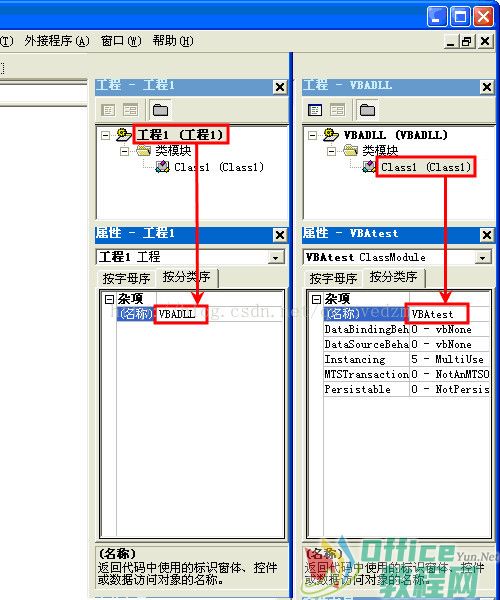
四、编写代码:
在代码窗口输入代码,过程名称为Test:
Sub Test()
On Error Resume Next
Dim VBt, YB '定义变量VBt
Set VBt = GetObject(, "Excel.Application") '使VBt表示为EXCEL对象
Set YB = VBt.ActiveSheet '使YB表示为EXCEL的当前工作表
'注意要在对象前加上YB变量以表示是EXCEL当前工作表的对象
YB. Range("C1") = YB.Cells(1, 1).Value + YB.Cells(1, 2).Value
End Sub
五、设置工程属性 (为使开发的程序更规范,可以对工程属性加以描述【非必要设置,可以省略】):
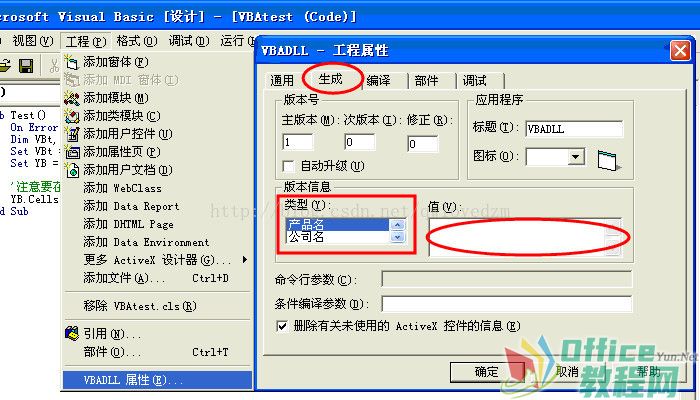
六、保存工程、测试、生成DLL文件:
1、保存工程:保存本工程以作为将来修改代码和升级程序的需要;
2、测试工程:执行快捷工具栏上的“启动”按钮,检查是否存在错误;
3、生成DLL文件:制作DLL文件。
第二部分、调用DLL文件
一、在VBE中调用DLL文件
调用DLL文件,要分两步走:先注册DLL,再引用DLL。
1、 注册DLL(使之放在可引用的列表上):
注册DLL也可以使用代码来做,但那样比较复杂,也存在很多问题,建议一般使用手工来注册。
(这里应该先设计好DLL文件放在硬盘的位置,因为后面引用DLL文件的代码也应该是指向这个位置的。)
先打开EXCEL,再打开“Visual Basic 编辑器”
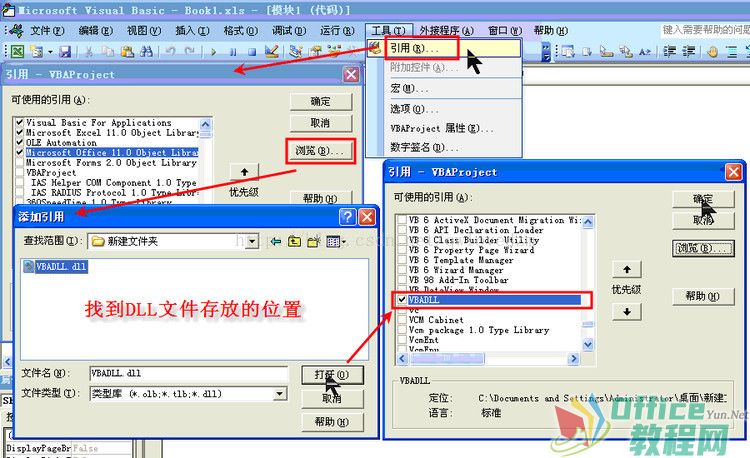
2、引用DLL(这样每次打开打开文件时,就不必再去那个引用列表里打个勾了)
①DLL文件放在与EXCEL文件同一个文件夹内
在ThisWorkbook中添加如下代码:
Private Sub Workbook_Open() '打开文件时加载要引用的DLL文件
shell "Regsvr32 /s " & Chr(34) & ThisWorkBook.path & "\VBADLL.dll"& Chr(34)
End Sub
Private Sub Workbook_BeforeClose(Cancel As Boolean)'关闭文件之前卸载引用的DLL文件
shell "Regsvr32 /s /u " & Chr(34) & ThisWorkBook.path & "\VBADLL.dll"& Chr(34)
End Sub
'/s参数是防止出现确认窗口;/u参数为取消引用。
②DLL文件放在固定文件夹内,如果你有多个XLS文档需要使用到同一个DLL文件,但这些XLS文档又不可能都与DLL文件放在同一个文件夹,则需要将DLL文件放置到一个固定文件夹,这样,只需要将上面的代码 ThisWorkBook.path & "\VBADLL.dll" 换成一个固定位置即可。
注意:有时间可能出现某些错误,如提示“变量类型未定义”等,可能是引用后改变了文件的位置或改变了文件的名称,即使再重新再改回来也可能会出现这些问题,所以,在正确注册及引用以后,最好不要再去修改这个DLL文件。如果出现问题,重新注册一次,保证注册的DLL文件的位置正确即可。
二、新建一个模块,输入调用DLL文件程序的过程:
Sub DLLtest()
Dim ABC As New VBAtest '定义ABC为新类,即为DLL文件中的类模块VBAtest
ABC.Test '调用DLL中提供的过程,来完成原来在VBA中的功能,起到隐藏代码的效果
Set ABC = Nothing '释放类资源
End Sub
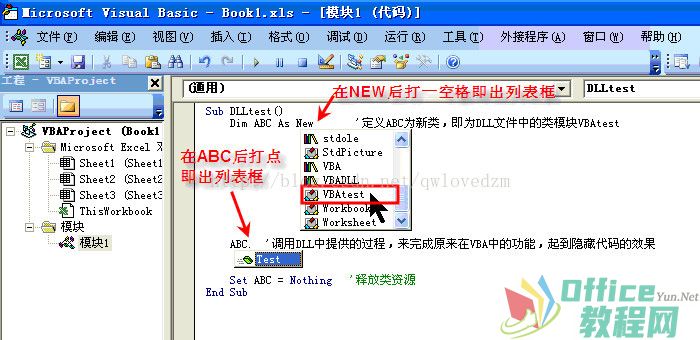
三、在工作表中运行DLLtest宏即可实现调用:
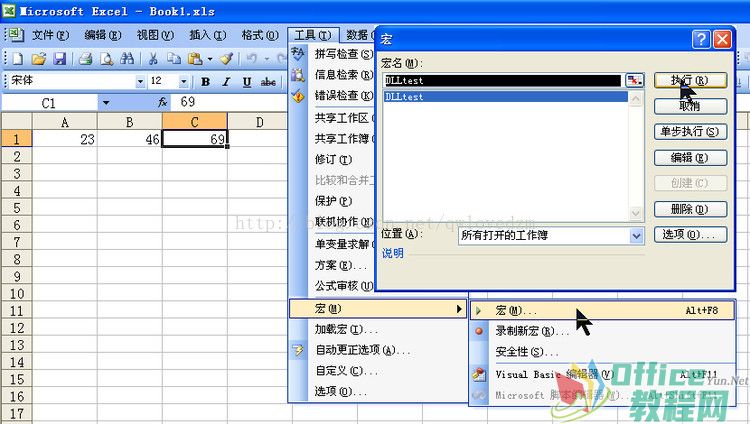
综上所述,感觉封装DLL的主要步骤是:
①在VB中引用EXCEL;
②编辑代码(要在对象前面加上定义的EXCEL变量);
③在VBE中引用该DLL文件;
④在VBE的代码中调用DLL中的过程。
如何将Excel表格里所有批注快速批量提取出来
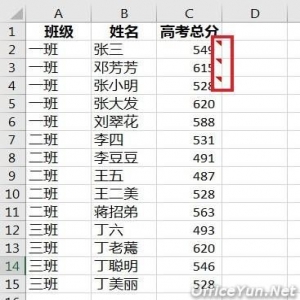 我们在使用Excel表格时经常会对一些单元格做一些备注,通常...2020-10-31
我们在使用Excel表格时经常会对一些单元格做一些备注,通常...2020-10-31Excel工作簿有多个数据透视表如何实现批量刷新
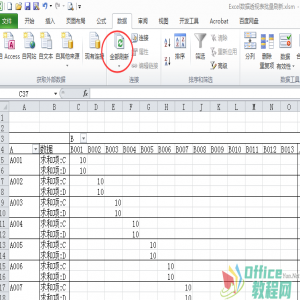 我们在使用Excel做数据统计时,可能一个工作簿会有很多数据...2020-12-22
我们在使用Excel做数据统计时,可能一个工作簿会有很多数据...2020-12-22ODBC数据源管理器找不到Excel Driver Acce
 我们在做VBA编程需要读写外部数据时,常用到外部数据源,例如...2020-11-16
我们在做VBA编程需要读写外部数据时,常用到外部数据源,例如...2020-11-16使用VBA操作Word中的表格定位表格位置
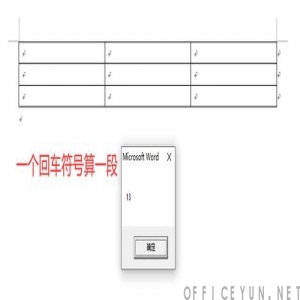 新建一个空白文档,插入一个三行三列的表格,在VBA编辑窗口的...2020-10-31
新建一个空白文档,插入一个三行三列的表格,在VBA编辑窗口的...2020-10-31Excel自动添加复选框控件及事件代码
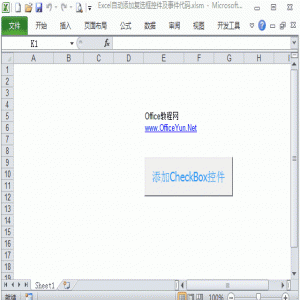 Excel VBA开发的自动添加复选框(CheckBox控件...2020-10-31
Excel VBA开发的自动添加复选框(CheckBox控件...2020-10-3175例常用的带解释的Excel VBA代码示例
 对于VBA的初学者来说,很想了解一些常用的VBA代码,在日常...2020-11-09
对于VBA的初学者来说,很想了解一些常用的VBA代码,在日常...2020-11-09用'FileDialog'作用于对象'_Applicatio
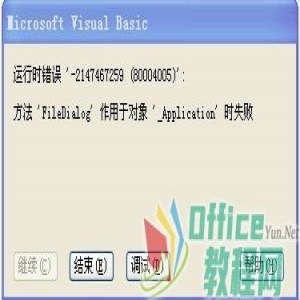 我们在使用VBA代码时,用时候要用到打开选择文件功能,一般会...2021-04-24
我们在使用VBA代码时,用时候要用到打开选择文件功能,一般会...2021-04-24将VBA编写的函数过程封装成DLL组件并在Office\Ex
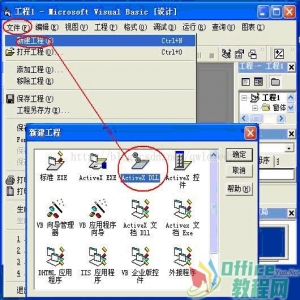 我们在使用Office办公软件时,有时候要扩展功能或实现自动...2021-04-23
我们在使用Office办公软件时,有时候要扩展功能或实现自动...2021-04-23